بسیاری از کاربران آیفون ممکن است در هنگام وارد کردن چندین بار رمز عبور اشتباه با پیامی مواجه شوند که اعلام میکند "آیفون در دسترس نیست" و از آنها خواسته میشود تا پس از مدتی دوباره تلاش کنند. در این شرایط، معمولاً تصمیم میگیرید که منتظر بمانید تا تایمر به اتمام برسد و سپس دوباره امتحان کنید. اما گاهی ممکن است متوجه شوید که تایمر به درستی کاهش نمییابد و مشکلی ایجاد میشود. در این مقاله از سلام دنیا، به بررسی و ارائه سه راه حل برتر برای رفع خطای " عدم دسترسی آیفون در زمان اجرا" خواهیم پرداخت.
دلایل عدم دسترسی آیفون در زمان اجرا
زمان گیر کرده و کم نمی شود، وضعیت نادری نیست. نه تنها شما، تعداد بیشماری از طرفداران اپل دیگر نیز با این مشکل آزاردهنده روبرو هستند. علت ممکن است به این دلیل باشد:
حتما بخوانید: رفع مشکل «مکان در دسترس نیست» در آیفون
- آیفون شما دارای یک خطای نرم افزاری است که از شمارش معکوس تایمر جلوگیری می کند.
- اگر آیفون شما آفلاین است، ممکن است نتواند تایمر را به روز کند.
- مشکلات سیم کارت نیز می تواند عاملی باشد که باعث می شود تایمر در دسترس آیفون کار نکند.
- گاهی اوقات تنظیمات آیفون نادرست است و باعث می شود تایمر کاهش نیابد.
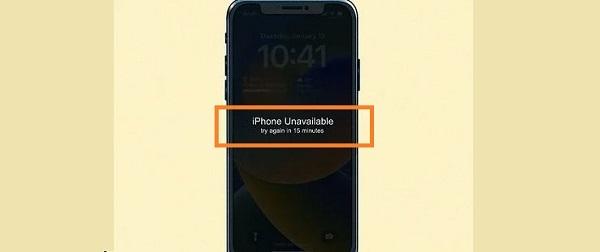
نحوه رفع مشکل عدم دسترسی آیفون در زمان اجرا
1. رفع مشکل عدم دسترسی آیفون از طریق راه اندازی مجدد رایانه
گاهی اوقات این فقط یک مشکل موقتی است و راه اندازی مجدد کار را انجام می دهد و به دستگاه شما کمک می کند مشکل را به سرعت حل کند.
- در آیفون 8 و نسخههای جدیدتر، شخص باید دکمه افزایش صدا را فشار داده و سریعاً رها کند > دکمه کاهش صدا را فشار داده و سریع رها کنید > سپس، کلید پاور را فشار داده و نگه دارید تا لوگوی اپل را مشاهده کنید.
- در سری آیفون 7، کاربران باید دکمه کاهش صدا + دکمه پاور را فشار داده و نگه دارند، سپس با دیدن لوگوی اپل رها کنند.
- در iPhone 6s یا iPhone SE (نسل اول)، کاربر باید دکمه کاهش صدا + دکمه Home را فشار داده و نگه دارد.
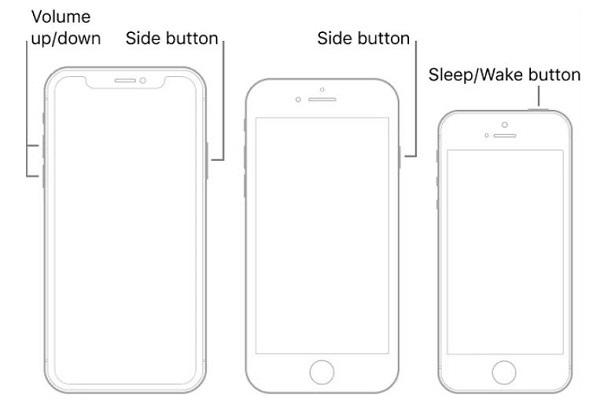
2. رفع مشکل عدم دسترسی آیفون از طریق قرار دادن مجدد سیم کارت در آیفون
برداشتن و قرار دادن مجدد سیم کارت نیز یکی از راه های موثر برای رفع گیرکردن آیفون بر روی صفحه نمایش غیرقابل دسترس تایمر است. با این کار، تایمر روی صفحه نمایش در دسترس آیفون مجددا راه اندازی می شود. با این حال، این روش برای کاربران آیفون با eSIM کارت کار نمی کند. در این صورت می توانید روش های دیگری را امتحان کنید.
حتما بخوانید: آموزش رفع مشکل اتصال گوشی آیفون به کامیپوتر ویندوز
3. رفع مشکل عدم دسترسی آیفون از طریق اقدام به پاکسازی آیفون
پس از امتحان روش های بالا، آیفون شما هنوز زمان نمی شمارد؟ بدتر از آن، شما نمی توانید رمز عبور خود را به خاطر بسپارید. حالا چطور این صفحه تایمر گیر کرده را تعمیر می کنید؟ اکنون باید به گزینه Erase iPhone یا Forgot Passcode در صفحه نمایش آیفون در دسترس نیست بروید. توجه داشته باشید که این روش مستلزم به خاطر سپردن رمز عبور Apple ID وارد شده در این آیفون است.
- مرحله 1 : کاربران باید روی گزینه Erase iPhone/Forgot Passcode ضربه بزنند .
- مرحله 2 : در صفحه بعدی، طرفداران اپل روی Erase iPhone/Start reset iPhone ضربه بزنید .
- مرحله 3 : رمز عبور Apple ID کاربر را وارد کرده و فرآیند ریست را شروع کنید. با این کار آیفون شما پاک می شود و صفحه نمایش آیفون غیرقابل دسترس دیگر ظاهر نمی شود.
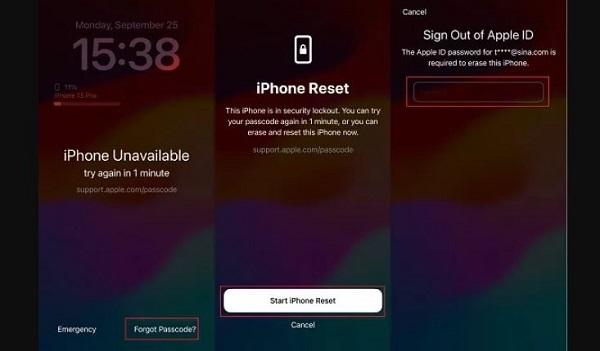
توجه : پاک کردن آیفون ممکن است بر روی داده های دستگاه تأثیر بگذارد. مطمئن شوید که یک نسخه پشتیبان کامل دارید و قبل از انجام آن به دقت در نظر بگیرید.
سخن آخر
مشکل "آیفون در دسترس نیست و تایمر کاهش نمییابد" ممکن است به دلایل مختلفی از جمله خطای نرمافزاری، آفلاین بودن دستگاه، مشکلات سیم کارت یا تنظیمات نادرست رخ دهد. برای رفع این مشکل، روشهای مختلفی از جمله راهاندازی مجدد، قرار دادن مجدد سیم کارت و حتی پاکسازی آیفون به کمک گزینههای "Erase iPhone" یا "Forgot Passcode" وجود دارد. قبل از انجام هر یک از این مراحل، به ویژه پاکسازی دستگاه، اطمینان حاصل کنید که از دادههای خود نسخه پشتیبان تهیه کردهاید.
مطالب مرتبط:
رفع مشکل ریستارت شدن خودکار آیفون
آموزش حل مشکل Call Failed و عدم برقراری تماس آیفون

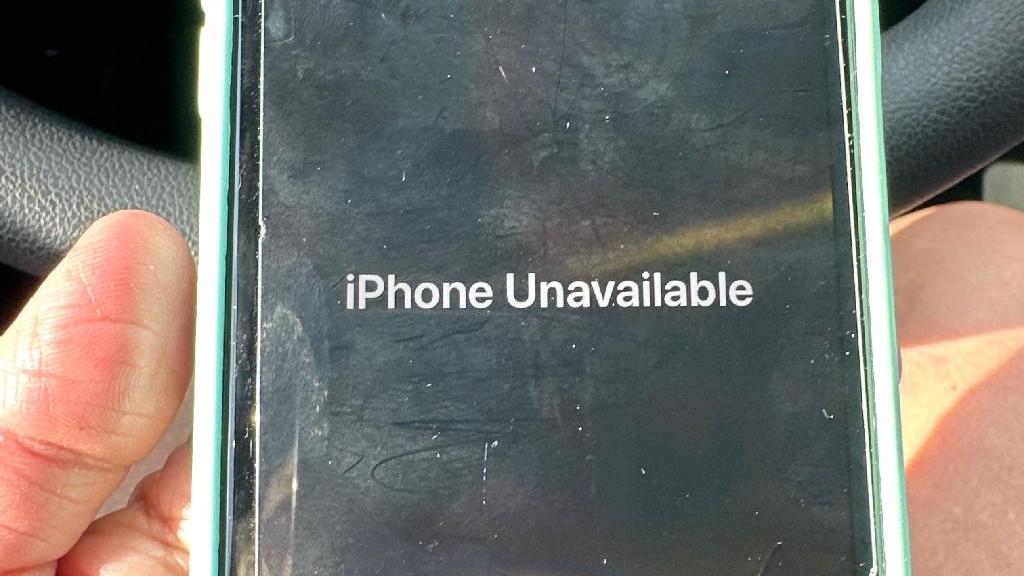
دیدگاه ها